วิธีแก้ไข"Modern Setup Host"ที่ทำให้เกิดการใช้งาน CPU สูงบน Windows
มีหลายสิ่งหลายอย่างที่อาจส่งผลเสียต่อประสิทธิภาพการทำงานของคอมพิวเตอร์ของคุณ และสิ่งนี้รับประกันว่าจะต้องมีการตรวจสอบเพื่อแก้ไขปัญหานี้ ผู้ใช้ Windows จำนวนมากมักจะเปิด Task Manager เพื่อดูว่ามีบางอย่างที่ใช้ทรัพยากรระบบและทำให้ประสิทธิภาพลดลงหรือไม่ และหากจากการตรวจสอบของคุณ คุณพบว่าปัญหาคือ Modern Setup Host ทำให้เกิดการใช้งาน CPU สูง เราจะแสดงวิธีแก้ไขปัญหานี้ให้คุณ
Modern Setup Host บน Windows คืออะไร?
Modern Setup Host เป็นองค์ประกอบสำคัญของ Windows ที่ทำงานอย่างรอบคอบในระหว่างการอัพเกรด Windows โดยมีเป้าหมายเพื่ออำนวยความสะดวกในประสบการณ์การติดตั้งที่ราบรื่น หลังจากดำเนินการอัปเดตได้สำเร็จ Modern Setup Host ยังมีส่วนช่วยในการกำหนดค่าที่เหมาะสมที่สุดของส่วนประกอบทั้งหมดเพื่อประสิทธิภาพสูงสุด โดยเฉพาะอย่างยิ่งเมื่อต้องจัดการกับการอัปเดตคุณสมบัติ นอกจากนี้ ส่วนประกอบนี้ยังช่วยให้มั่นใจถึงการทำงานที่ไม่เปลี่ยนแปลงของระบบในแง่ของความมั่นคง และระบุความเสี่ยงด้านความปลอดภัยที่อาจเกิดขึ้น
ไม่ต้องสงสัยเลยว่ากระบวนการนี้มีความสำคัญและความเกี่ยวข้องอย่างมาก
เหตุใดโฮสต์การตั้งค่าสมัยใหม่จึงทำให้เกิดการใช้งาน CPU สูง
ข้อบ่งชี้ของการจัดการทรัพยากรที่ไม่ถูกต้องบนคอมพิวเตอร์อาจรวมถึงประสิทธิภาพที่ลดลงหรือความล้มเหลวของระบบโดยสมบูรณ์ อาการที่พบบ่อยของปัญหาดังกล่าวคือความเร็วในการประมวลผลที่ช้า ในขณะที่ในกรณีที่รุนแรงที่สุด ระบบอาจประสบกับการปิดระบบที่ร้ายแรง การมีอยู่ของการใช้งาน CPU มากเกินไปโดย Modern Setup Host อาจเกิดจากปัญหาเหล่านี้ คำอธิบายที่เป็นไปได้บางประการสำหรับลักษณะการทำงานนี้มีดังต่อไปนี้
ตรวจพบไฟล์ระบบที่เสียหายหรือหายไปภายในอุปกรณ์คอมพิวเตอร์ของคุณ
มีปัญหาเกิดขึ้นกับการทำงานของขั้นตอน Windows Update ซึ่งบ่งชี้ถึงความผิดปกติที่อาจเกิดขึ้นหรือไม่มีประสิทธิภาพภายในกลไกการจัดการการอัปเดตของระบบ
ระบบของคุณมีการอัปเดตข้อมูลที่อาจไม่น่าเชื่อถือหรือไม่สอดคล้องกัน ซึ่งอาจส่งผลต่อประสิทธิภาพและความสมบูรณ์ของระบบ
ดูเหมือนว่ามีการแทรกแซงจากโปรแกรมซอฟต์แวร์หรือแอปพลิเคชันบุคคลที่สามเกิดขึ้น ส่งผลให้เกิดความขัดแย้ง
เราจะตรวจสอบแนวทางที่ครอบคลุมในการจัดการกับปัจจัยต่างๆ ที่มีอิทธิพลต่อการทำงานของ Modern Setup Host หรือไม่
วิธีแก้ไขโฮสต์การตั้งค่าสมัยใหม่ทำให้เกิดการใช้งาน CPU สูง
ทางออกหนึ่งที่เป็นไปได้สำหรับการแก้ไขปัญหาการใช้งาน CPU สูงที่เกิดจาก Modern Setup Host คือการใช้ชุดมาตรการที่จะกล่าวถึงในรายละเอียดด้านล่าง อย่างไรก็ตาม หากวิธีการเหล่านี้ไม่ประสบผลสำเร็จและปัญหายังคงมีอยู่จนทำให้ฟังก์ชันการทำงานโดยรวมของคอมพิวเตอร์ของคุณลดลง การรีเซ็ตระบบปฏิบัติการ Windows อาจจำเป็น
เรียกใช้การสแกน SFC หรือ DISM
เมื่อคอมพิวเตอร์ประสบปัญหาเนื่องจากไฟล์ระบบเสียหาย เสียหาย หรือสูญหาย อาจส่งผลกระทบต่อส่วนประกอบต่างๆ ของระบบ เช่น Modern Setup Host ผลที่ตามมาคือส่วนประกอบเหล่านี้อาจทำงานผิดปกติ ส่งผลให้เกิดการใช้งาน CPU ที่สูงขึ้น เพื่อแก้ไขปัญหานี้ วิธีแก้ไขที่เป็นไปได้วิธีหนึ่งคือการกู้คืนหรือทดแทนไฟล์ระบบปฏิบัติการ Windows ที่ถูกบุกรุกโดยใช้ยูทิลิตี้แบบรวมเช่นเครื่องมือ System File Checker (SFC) และเครื่องมือ Deployment Image Servicing and Management (DISM)
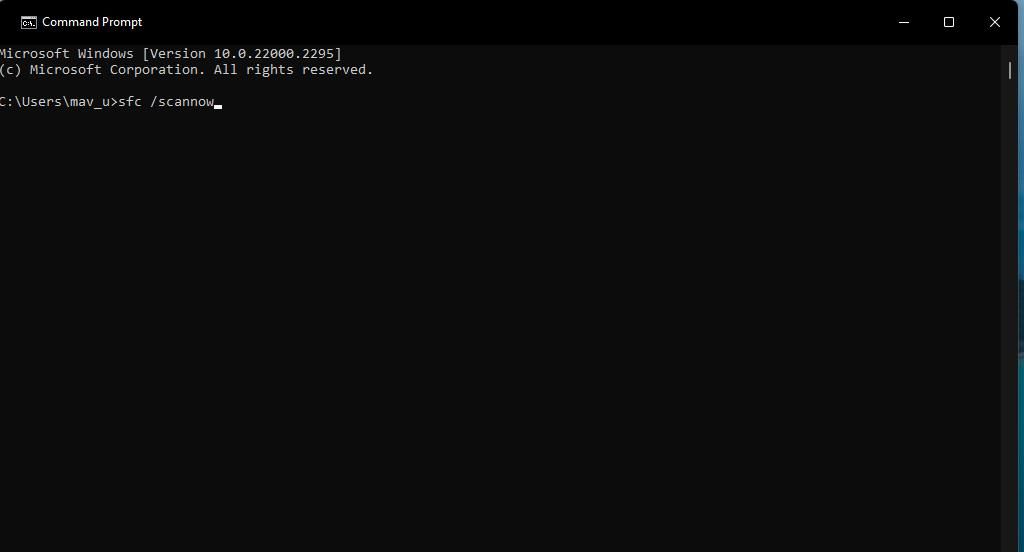
เมื่อดำเนินการสแกนแล้ว ขอแนะนำให้ปิดคอมพิวเตอร์แล้วเปิดใหม่อีกครั้งเพื่อตรวจสอบว่าการมีอยู่ของ Modern Setup Host ยังคงส่งผลให้ระดับการใช้งาน CPU สูงขึ้นหรือไม่
ใช้ตัวแก้ไขปัญหาการอัปเดต
เครื่องมือแก้ไขปัญหาการอัปเดตเป็นเครื่องมือที่มีอยู่ในระบบปฏิบัติการ Microsoft Windows ซึ่งช่วยให้ผู้ใช้สามารถระบุและแก้ไขปัญหาทั่วไปที่เกี่ยวข้องกับการอัปเดตซอฟต์แวร์สำหรับแพลตฟอร์มได้ นอกจากนี้ เนื่องจาก Modern Setup Host มีบทบาทสำคัญในขั้นตอนการอัพเดต การใช้ตัวแก้ไขปัญหาอาจบรรเทาภาวะแทรกซ้อนที่ส่งผลกระทบ เช่น ปัญหาที่ทำให้เกิดการใช้หน่วยประมวลผลกลาง (CPU) มากเกินไป
เพื่อที่จะรันเครื่องมือวินิจฉัยเพื่อแก้ไขปัญหาเกี่ยวกับการอัพเดตในระบบปฏิบัติการ Windows ของคุณ คุณจำเป็นต้องมีความชำนาญในการใช้เครื่องมือดังกล่าว ซึ่งรวมถึงความคุ้นเคยกับตัวแก้ไขปัญหาการอัปเดตโดยเฉพาะ
ลบเนื้อหาของโฟลเดอร์ SoftwareDistribution
เพื่อแก้ไขปัญหาการใช้ทรัพยากรที่อาจเกิดขึ้นซึ่งเกี่ยวข้องกับไฟล์อัพเดตที่เสียหายซึ่งจัดเก็บไว้ในโฟลเดอร์ SoftwareDistribution ชั่วคราวก่อนการติดตั้งบนระบบ Windows การลบเนื้อหาดังกล่าวออกจากโฟลเดอร์ดังกล่าวอาจเป็นแนวทางแก้ไข
เพื่อป้องกันความขัดแย้งที่อาจเกิดขึ้นกับโฟลเดอร์ SoftwareDistribution จำเป็นต้องหยุดบริการ Windows Update ชั่วคราว เพื่อให้บรรลุเป้าหมายนี้ โปรดทำตามขั้นตอนเหล่านี้:1. กดปุ่ม"Win"บนแป้นพิมพ์ของคุณตามด้วยปุ่ม"R"นี่จะเป็นการเริ่มการค้นหากล่องโต้ตอบ Windows Run2. ในกล่องข้อความที่ให้ไว้ในกล่องโต้ตอบ Run ให้พิมพ์ “ services.msc ” (ไม่มีเครื่องหมายคำพูด) จากนั้นกดปุ่ม “Enter” เพื่อเปิดหน้าต่างบริการ
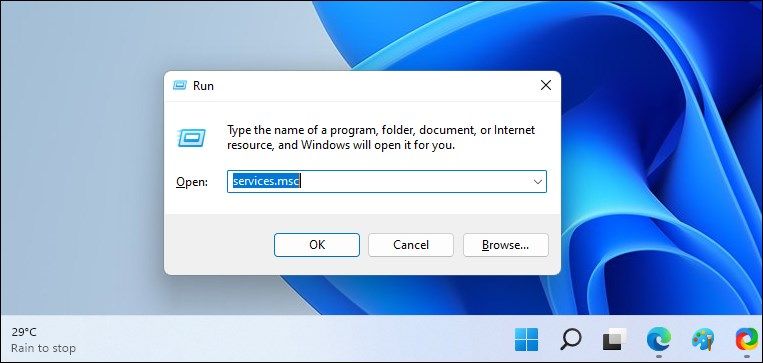
โปรดค้นหาบริการ"Windows Update"ในรายการบริการที่มีอยู่ จากนั้นใช้เคอร์เซอร์ของคุณเพื่อคลิกขวาที่รายการดังกล่าวและเลือกตัวเลือกเพื่อหยุดการทำงาน
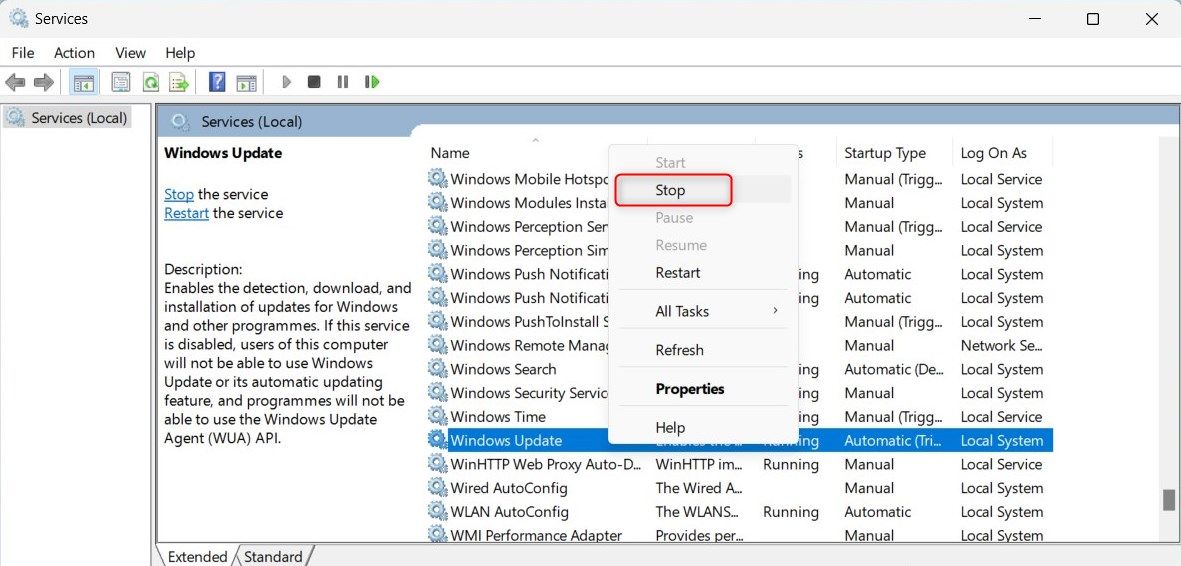
หากต้องการเข้าถึงโฟลเดอร์ SoftwareDistribution หลังจากที่บริการหยุดแล้ว คุณสามารถใช้แอปพลิเคชัน Windows File Explorer ได้ เพียงนำทาง File Explorer ของคุณไปยังไดเร็กทอรีรากของไดรฟ์ระบบ (C:) และค้นหาโฟลเดอร์ “Windows” จากนั้นไปที่โฟลเดอร์ย่อย “SoftwareDistribution” ภายในไดเร็กทอรี “Windows”
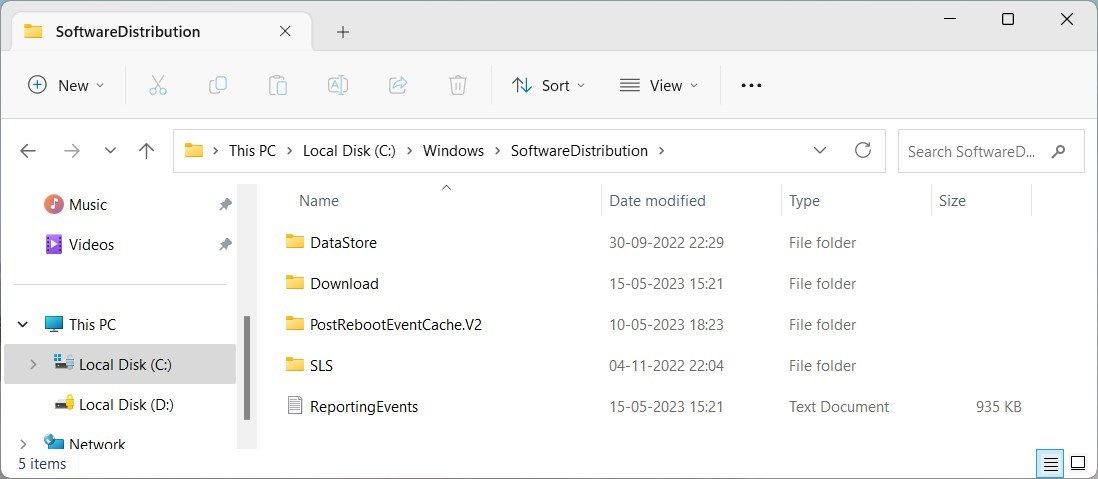
โปรดตรวจสอบให้แน่ใจว่าไฟล์และโฟลเดอร์ทั้งหมดภายในไดเร็กทอรีที่เลือกถูกลบอย่างสมบูรณ์โดยกด"Ctrl + A"เพื่อเลือกทุกรายการ จากนั้นใช้"Shift + Delete"จากนั้นกล่องโต้ตอบจะปรากฏขึ้นเพื่อขอการยืนยัน หากต้องการดำเนินการลบต่อ คลิก"ใช่"ในหน้าต่างป๊อปอัป
ลองคลีนบูต
การเปิดตัว Windows ในสถานะคลีนบูตช่วยลดความยุ่งยากในการแก้ไขปัญหาโดยทำให้คุณสามารถแยกข้อขัดแย้งที่อาจเกิดขึ้นระหว่างแอปพลิเคชันและกระบวนการของระบบได้ แนวทางนี้เกี่ยวข้องกับการปิดใช้งานรายการเริ่มต้นที่ไม่จำเป็นทั้งหมดเพื่อระบุสาเหตุที่แท้จริงของปัญหาใดๆ ที่พบในระหว่างการดำเนินการ โชคดีที่การเริ่มต้นขั้นตอนการคลีนบูตทำตามขั้นตอนที่เหมือนกันสำหรับทั้ง Windows 10 และ 11
หยุดโฮสต์การตั้งค่าสมัยใหม่ไม่ให้ส่งผลเสียต่อคอมพิวเตอร์ของคุณ
ในบางกรณี การใช้งาน CPU ในระดับที่สูงขึ้นอาจเกิดขึ้นบนระบบที่ใช้ Windows เนื่องจากปัจจัยต่างๆ รวมถึงการมีอยู่ของ Modern Setup Host ตามหลักการแล้ว กระบวนการนี้ควรจะทำงานได้อย่างมีประสิทธิภาพภายในกรอบเวลาที่เหมาะสมระหว่างการอัพเดต Windows อย่างไรก็ตาม การหยุดชะงักหรือการรบกวนใดๆ ที่เกิดขึ้นตลอดขั้นตอนการอัปเดตอาจขัดขวางความคืบหน้าและส่งผลให้มีการใช้งาน CPU สูงกว่าปกติในเวลาต่อมา
พยายามแก้ไขส่วนประกอบระบบปฏิบัติการที่ผิดพลาดหรือบกพร่องโดยใช้คุณสมบัติแก้ไขปัญหา กำจัดปัญหาผ่านตัวแก้ไขปัญหาการอัปเดตระบบ ลบไดเร็กทอรี SoftwareDistribution หรือดำเนินการเริ่มต้นใหม่ด้วยการกำหนดค่าสภาพแวดล้อมขั้นต่ำ หวังว่ามาตรการเหล่านี้จะบรรเทาปัญหาได้อย่างมีประสิทธิภาพก่อนที่จะพิจารณาการฟื้นฟูฮาร์ดแวร์อย่างเต็มรูปแบบ